
यदि आप एक मोज़िला फ़ायरफ़ॉक्स उपयोगकर्ता हैं, तो आप एक अंतर्निहित उपकरण-कोई प्लग इन आवश्यक का उपयोग करके सीधे विंडोज, लिनक्स, और मैक पर अपने ब्राउज़र के भीतर एक वेब पेज या किसी चयनित क्षेत्र के एक स्क्रीनशॉट लेने के कर सकते हैं। इसका उपयोग कैसे किया जाए।
कैसे पहुंचें करने के लिए Firefox स्क्रीनशॉट उपकरण
जिसे उपयुक्त नाम है, मोज़िला में निर्मित है उपकरण कहा जाता है "फ़ायरफ़ॉक्स स्क्रीनशॉट।" और इस टूल पर पहुंचने उल्लेखनीय आसान है।
सबसे पहले, खुली हुई Firefox और वेबसाइट पर नेविगेट आप एक स्क्रीनशॉट के रूप में कब्जा करना चाहते हैं। इसके बाद, पृष्ठ पर कहीं भी राइट क्लिक करें। फिर ड्रॉप-डाउन सूची से "स्क्रीनशॉट लेने" का चयन करें।
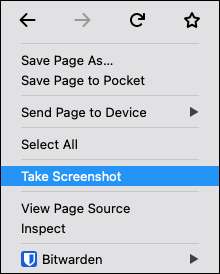
फ़ायरफ़ॉक्स स्क्रीनशॉट पर कब्जा मोड में जाने देंगे, और आप चार अलग अलग तरीकों से वर्तमान वेबसाइट पर कब्जा करने का विकल्प होगा: पृष्ठ के स्वत: पता चला हिस्सा है, संपूर्ण वेब पृष्ठ, वेब पेज के दृश्य भाग है, या एक चयनित क्षेत्र । हम नीचे सभी चार विकल्प पर चर्चा करेंगे।
कैसे स्क्रीनशॉट के लिए एक स्वचालित रूप से एक पृष्ठ के भाग का पता चला
पहले चयन करने के बाद "एक स्क्रीनशॉट लेने," आप स्वचालित पहचान स्वरूप में रहते हैं। आप पेज पर अपने कर्सर ले जाते हैं, तो आप देखेंगे कि वेब पेज के कुछ हिस्सों प्रकाश डाला है। यह एक शीर्षक, एक छवि, एक विज्ञापन, पाठ का एक पैरा, और अधिक शामिल कर सकते हैं।
[2 9]
कब्जा करने के लिए एक क्षेत्र चुनने के बाद, क्लिपबोर्ड चित्र की प्रतिलिपि बनाने "कॉपी" का चयन करें यदि आप छवि कहीं और चिपकाना चाहते हैं। अन्यथा, आपके कंप्यूटर के लिए अपने स्क्रीनशॉट को बचाने के लिए चयन "डाउनलोड"।
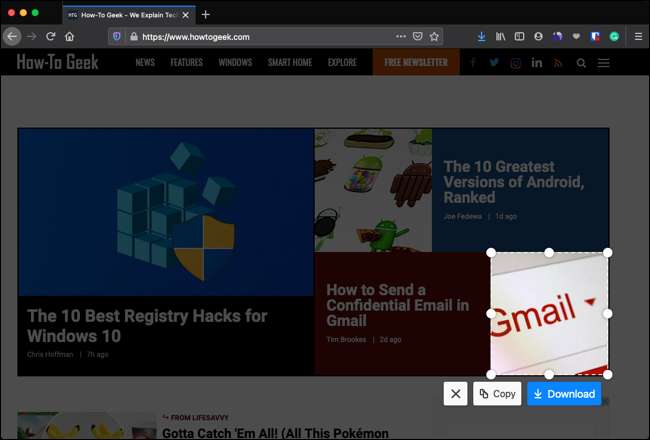
तुम भी क्लिक कर सकते हैं "एक्स" रद्द करने और नियमित रूप से वेब पेज दृश्य पर लौटने के।
कैसे स्क्रीनशॉट पूरे पृष्ठ के लिए
फ़ायरफ़ॉक्स में संपूर्ण वेब पृष्ठ का एक स्क्रीनशॉट पर कब्जा करने के लिए, विंडो के ऊपरी-दाएँ कोने में "सहेजें पूर्ण पृष्ठ" के लिए विकल्प क्लिक करें। यह एक स्क्रॉल स्क्रीनशॉट कि पेज की लंबाई में फैला है प्रदान करता है।
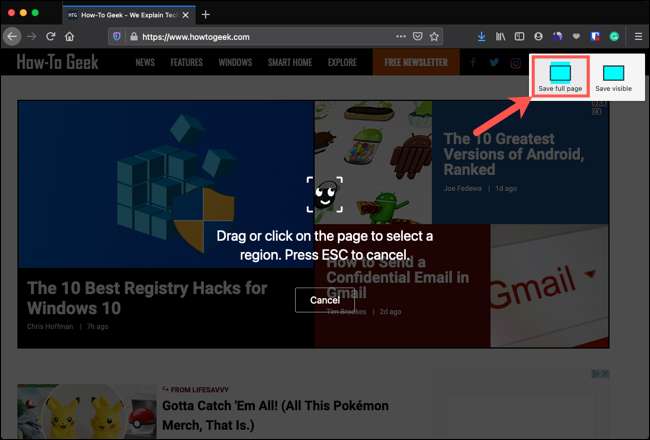
क्लिक करने के बाद आप स्क्रीनशॉट के एक पूर्वावलोकन है कि आप पर कब्जा कर लिया देखेंगे। फिर आप उसी विकल्प हैं: आप "कॉपी" कर सकते हैं अपने क्लिपबोर्ड शॉट, "डाउनलोड" और सहेजें, या "X" के साथ स्क्रीनशॉट रद्द
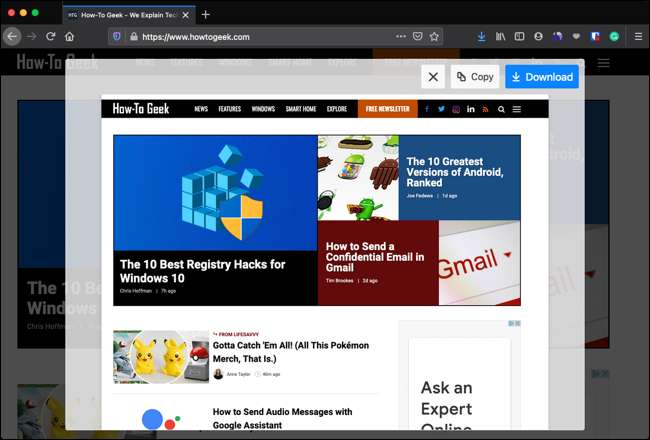
कैसे स्क्रीनशॉट करने के लिए एक पृष्ठ के दृश्य भाग
आप पूरे वेब पेज का एक स्क्रीनशॉट नहीं करना चाहते हैं, तो आप सिर्फ दृश्य भाग रोड़ा कर सकते हैं। ऊपरी-दाएँ कोने में, क्लिक करें "सहेजें दृश्यमान।"
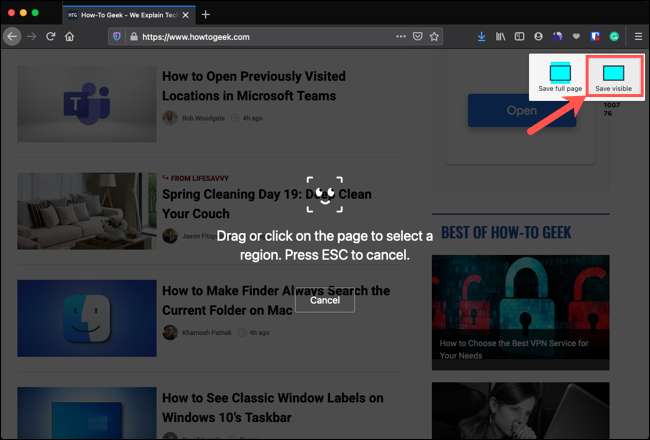
तो, बस ऊपर दो स्क्रीनशॉट विकल्पों के साथ की तरह, "कॉपी", "डाउनलोड" या "एक्स" कार्रवाई का उपयोग करें।
कैसे एक पृष्ठ का स्क्रीनशॉट क्षेत्र के लिए
फ़ायरफ़ॉक्स स्क्रीनशॉट के साथ एक वेब पेज पर कब्जा करने की एक अंतिम रास्ता सही क्षेत्र है कि आप चाहते हैं का चयन करें। क्लिक करें और भाग है कि आप स्क्रीनशॉट अंदर खींचें। जब आप अपनी उंगलियों को हटाएंगे, तो आप उस क्षेत्र से दर्शाया पाएंगे।
आप पर कब्जा के आकार को समायोजित करने के लिए चाहते हैं, एक कोने या एक बढ़त खींचें। आप खींचें रूप में, आप चौड़ाई और पिक्सेल में कब्जा प्रदर्शन की ऊंचाई देखेंगे। यह सुपर आसान है, तो आप अपनी छवि की जरूरत है एक विशिष्ट आकार हो रहा है।
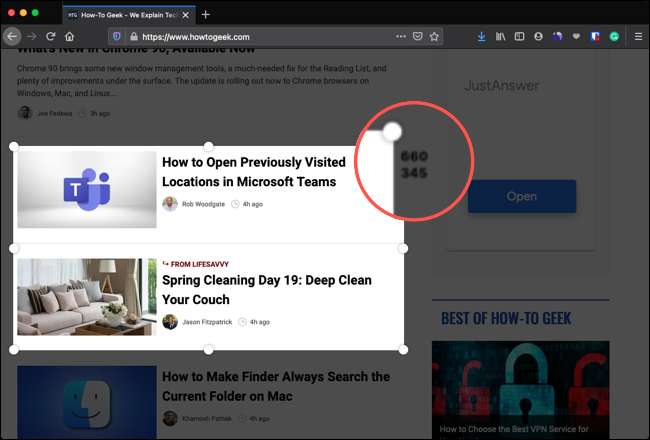
अन्य लोगों के साथ के रूप में, अपनी मशीन के लिए अपने क्लिपबोर्ड करने के लिए या यह बचाने स्क्रीनशॉट कॉपी करने के लिए "कॉपी" या "डाउनलोड" बटन का उपयोग करें।
[8 9]
फ़ायरफ़ॉक्स स्क्रीनशॉट के साथ विकल्पों में से किसी का उपयोग कर के बाद, आप वेब पेज में लौट जाएँगे। अक्सर के रूप में की जरूरत है-यह काम एक से अधिक आपको लगता है चाहता हूँ में आ सकता है के रूप में उपकरण का उपयोग करें!
इस विषय पर अधिक सहायता के लिए, ले जाने पर एक नज़र Windows 10 पर स्क्रीनशॉट , पर [9 6] अपने मैक , पर [9 8] एक Android डिवाइस , या अपने iPhone और iPad पर ।
सम्बंधित: विंडोज 10 पर स्क्रीनशॉट कैसे करें [10 9]







